Astro A40 Mic funktioniert nicht [GELÖST]

Wenn Sie auf das Problem stoßen, dass das Astro A40-Mikrofon nicht funktioniert, geraten Sie nicht in Panik – viele Benutzer haben dasselbe gemeldet. Glücklicherweise ist es ziemlich einfach zu beheben …
4 Korrekturen für Astro A40 Mic funktioniert nicht
Alle folgenden Screenshots stammen von Windows 10, aber die Korrekturen funktionieren auch in Windows 8.1 & 7.
Möglicherweise müssen Sie nicht alle ausprobieren. Arbeiten Sie sich einfach durch die Liste, bis Sie diejenige finden, die für Sie funktioniert.
- Beheben von Hardwareproblemen
- Stellen Sie sicher, dass die Lautstärke hörbar ist
- Passen Sie Ihre Audioeinstellungen an
- Aktualisieren Sie Ihren Audiotreiber
Fix 1: Beheben von Hardwareproblemen
Bevor wir Änderungen vornehmen, müssen wir möglicherweise Hardwareprobleme beheben. Um dies zu tun:
- Überprüfen Sie Ihr Astro A40-Headset auf lose Kabel oder die falsche Buchse.
- Versuchen Sie, Ihren Astro A40 an einen anderen Anschluss anzuschließen, und prüfen Sie, ob das Problem dadurch behoben wird.
Überprüfen Sie, ob das Mikrofon immer noch nicht funktioniert. Wenn ja, dann großartig. Aber wenn es nicht funktioniert, fahren Sie mit Fix 2, unten.
Fix 2: Stellen Sie sicher, dass die Lautstärke hörbar ist
Manchmal funktioniert das Mikrofon am A40 nicht, nur weil die Lautstärke stumm geschaltet oder zu niedrig eingestellt ist.
Um sicherzustellen, dass die Lautstärke hörbar ist:
- Klicken Sie auf das Soundsymbol unten rechts auf dem Bildschirm und bewegen Sie den Lautstärkeregler bis mindestens zur Hälfte nach oben.
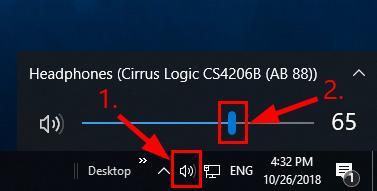 Wenn die App, die Sie gerade spielen, einen Lautstärkeregler enthält, stellen Sie sicher, dass Sie die Lautstärkeregelung auch auf einen hörbaren Pegel stellen.
Wenn die App, die Sie gerade spielen, einen Lautstärkeregler enthält, stellen Sie sicher, dass Sie die Lautstärkeregelung auch auf einen hörbaren Pegel stellen. - Testen Sie, ob Ihr A40-Headset ordnungsgemäß funktioniert. Wenn nicht, fahren Sie mit Fix 3 unten fort.
Fix 3: Passen Sie Ihre Audioeinstellungen an
Wenn ein neues Audiogerät eingefügt wird, wird es von Windows automatisch als Standard-Audiowiedergabegerät festgelegt. Dies ist jedoch nicht immer der Fall, und manchmal müssen wir die Standardgeräte manuell einstellen und die Geräuschpegel einstellen.
Dazu:
- Klicken Sie mit der rechten Maustaste auf das Soundsymbol unten rechts auf dem Computerbildschirm und dann auf Sounds.
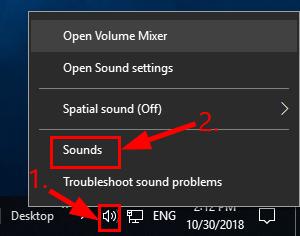
- Klicken Sie auf die Registerkarte Aufnahme, dann auf Ihr Mikrofongerät und dann auf Standard festlegen.
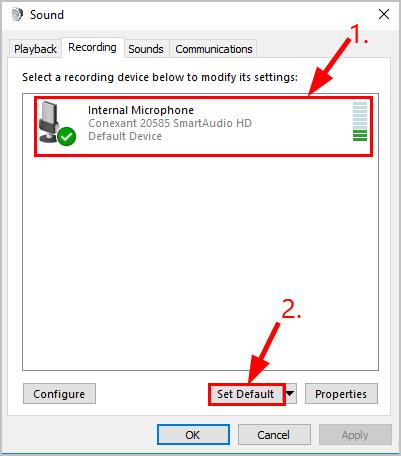 Wenn in der Geräteliste keine Mikrofongeräte angezeigt werden, klicken Sie mit der rechten Maustaste auf den leeren Bereich und aktivieren Sie das Kontrollkästchen Deaktivierte Geräte anzeigen. Klicken Sie dann mit der rechten Maustaste auf das Mikrofongerät, sobald es angezeigt wird, und klicken Sie auf Aktivieren, bevor Sie Schritt 2 ausführen).
Wenn in der Geräteliste keine Mikrofongeräte angezeigt werden, klicken Sie mit der rechten Maustaste auf den leeren Bereich und aktivieren Sie das Kontrollkästchen Deaktivierte Geräte anzeigen. Klicken Sie dann mit der rechten Maustaste auf das Mikrofongerät, sobald es angezeigt wird, und klicken Sie auf Aktivieren, bevor Sie Schritt 2 ausführen). - Klicken Sie auf Ihr Mikrofongerät und dann auf Eigenschaften.
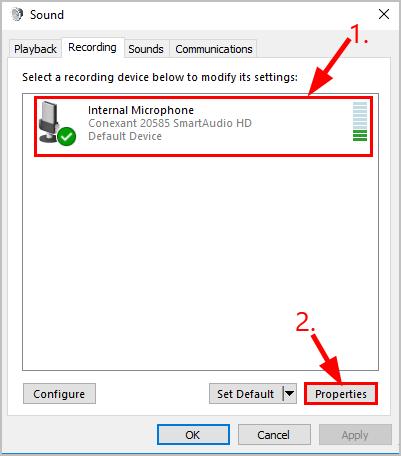
- Klicken Sie auf die Registerkarte Pegel, ziehen Sie den Schieberegler Mikrofon ganz nach oben und klicken Sie auf OK.
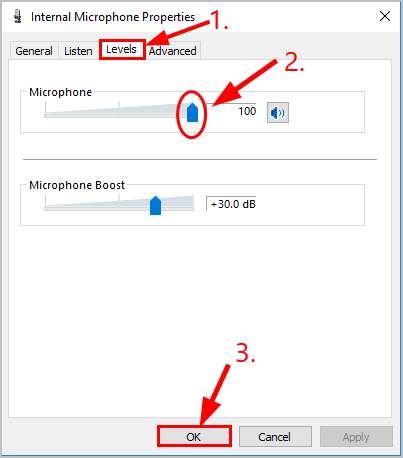
- Klicken Sie auf OK, um die Änderungen in den Fenstern zu übernehmen.
- Versuchen Sie nun, mit dem als Standardgerät eingestellten Mikrofon und der erhöhten Lautstärke Audio auf Ihrem A40-Headset abzuspielen, und prüfen Sie, ob es funktioniert. Wenn dies der Fall ist, ist das Problem, dass das Astro A40-Mikrofon nicht funktioniert, gelöst. Wenn nein, keine Sorge. Es gibt noch eine Lösung, die Sie ausprobieren können.
Fix 4: Aktualisieren Sie Ihren Audiotreiber
Dieses Problem kann auftreten, wenn Sie den falschen Audiotreiber verwenden oder dieser veraltet ist. Sie sollten also Ihren Audiotreiber aktualisieren, um zu sehen, ob er Ihr Problem behebt. Wenn Sie nicht die Zeit, Geduld oder Fähigkeiten haben, den Treiber manuell zu aktualisieren, können Sie dies automatisch mit Driver Easy tun.
Driver Easy erkennt Ihr System automatisch und findet die richtigen Treiber dafür. Sie müssen nicht genau wissen, auf welchem System Ihr Computer ausgeführt wird, Sie müssen sich nicht um den falschen Treiber kümmern, den Sie herunterladen würden, und Sie müssen sich keine Sorgen machen, bei der Installation einen Fehler zu machen. Fahrer Einfach griffe es alle.
Sie können Ihre Treiber automatisch mit der KOSTENLOSEN oder der Pro-Version von Driver Easy aktualisieren. Aber mit der Pro-Version dauert es nur 2 Schritte (und Sie erhalten vollen Support und eine 30-tägige Geld-zurück-Garantie):
1) Treiber einfach herunterladen und installieren.
2) Führen Sie Driver Easy aus und klicken Sie auf die Schaltfläche Jetzt scannen. Driver Easy scannt dann Ihren Computer und erkennt problematische Treiber.

3) Klicken Sie auf Alle aktualisieren, um automatisch die richtige Version aller Treiber herunterzuladen und zu installieren, die auf Ihrem System fehlen oder veraltet sind (dies erfordert die Pro–Version – Sie werden aufgefordert, ein Upgrade durchzuführen, wenn Sie auf Alle aktualisieren klicken).

4) Nachdem Sie den Treiber für Ihr Astro A40-Headset aktualisiert haben, starten Sie Ihren Computer neu und prüfen Sie, ob das Problem mit dem nicht funktionierenden Astro A40-Mikrofon behoben wurde.
Wenn alles andere fehlschlägt, liegt das Problem in neun von zehn Fällen bei Ihrem Astro A40-Headset. Möglicherweise möchten Sie sich zur weiteren Fehlerbehebung an den Anbieter des Geräteherstellers wenden.